Apple Watch là một thiết bị thông minh tiện lợi, nhưng đôi khi người dùng có thể gặp tình trạng màn hình không hiển thị, dù đã sạc pin hoặc nhấn nút nguồn. Nếu bạn đang gặp vấn đề này, đừng lo lắng! Bài viết dưới đây Care Center sẽ hướng dẫn bạn cách khắc phục Apple Watch không lên màn hình nhanh chóng với các bước đơn giản, dễ thực hiện. Tham khảo ngay để giúp Apple Watch hoạt động trở lại mà không cần tốn kém chi phí sửa chữa bạn nhé!
Xem nhanh
Nguyên nhân Apple Watch không lên màn hình
Apple Watch không lên màn hình là lỗi thường gặp khi bạn sử dụng trong thời gian dài. Một số dấu hiệu thường gặp bao gồm màn hình hoàn toàn đen, chỉ hiển thị logo Apple rồi tắt, hoặc thiết bị vẫn rung nhưng không hiển thị. Lỗi xuất phát từ nhiều nguyên nhân khác nhau, có thể do hết pin, lỗi phần mềm hoặc hỏng phần cứng, cụ thể:

- Hết pin: Thiết bị có thể đã cạn sạch pin sau một thời gian dài không sử dụng. Khi pin quá yếu, Apple Watch sẽ không thể khởi động ngay cả khi nhấn nút nguồn.
- Lỗi phần mềm: Hệ điều hành có thể bị treo hoặc gặp sự cố khiến màn hình không hiển thị. Các xung đột trong hệ thống đôi khi cũng làm thiết bị phản hồi chậm hoặc không lên nguồn.
- Chế độ Tiết kiệm pin hoặc Theater Mode: Nếu Apple Watch đang ở chế độ Tiết kiệm pin, màn hình sẽ không hoạt động bình thường. Ngoài ra, khi Theater Mode được kích hoạt, màn hình sẽ không sáng khi người dùng giơ tay hoặc chạm vào.
- Màn hình bị hỏng: Màn hình có thể bị lỗi do va đập, rơi vỡ hoặc gặp vấn đề về linh kiện bên trong. Khi phần cứng bị ảnh hưởng, dù thiết bị vẫn hoạt động, người dùng cũng không thể nhìn thấy nội dung hiển thị.
- Sạc hoặc cổng kết nối có vấn đề: Bộ sạc có thể bị hỏng hoặc cổng sạc không tiếp xúc tốt với thiết bị. Nếu Apple Watch không nhận điện từ nguồn sạc, pin sẽ không được nạp và đồng hồ không thể khởi động.
- Lỗi phần cứng khác: Các linh kiện bên trong như bo mạch, IC nguồn hoặc pin có thể bị lỗi sau một thời gian sử dụng. Khi các bộ phận quan trọng này gặp sự cố, Apple Watch có thể không lên màn hình dù đã được sạc đầy.
Cách khắc phục Apple Watch không lên màn hình nhanh chóng
Trước khi mang thiết bị đi sửa chữa, hãy thử ngay những cách khắc phục nhanh chóng dưới đây. Không chỉ giúp tiết kiệm chi phí, những mẹo này còn có thể giúp bạn khôi phục thiết bị ngay tại nhà.
Kiểm tra pin và sạc lại đúng cách
Một trong những nguyên nhân phổ biến khiến Apple Watch không lên màn hình là do pin đã cạn kiệt hoàn toàn. Trong một số trường hợp, đồng hồ có thể mất nhiều thời gian hơn bình thường để khởi động lại sau khi pin yếu.
Cách thực hiện:
- Dùng bộ sạc chính hãng: Hãy đảm bảo bạn sử dụng bộ sạc Apple chính hãng hoặc bộ sạc đã được chứng nhận MFi để tránh tình trạng không nhận sạc.
- Kiểm tra cáp sạc và củ sạc: Đôi khi lỗi không nằm ở đồng hồ mà là do cáp sạc bị đứt, củ sạc hỏng hoặc ổ cắm có vấn đề.
- Sạc trong ít nhất 30 phút: Nếu pin đã cạn hoàn toàn, Apple Watch có thể mất một khoảng thời gian để khởi động lại. Hãy để thiết bị sạc ít nhất 30 phút đến 1 giờ, ngay cả khi màn hình không sáng ngay lập tức.

Khởi động lại (Force Restart)
Nếu Apple Watch bị treo, không phản hồi hoặc gặp lỗi phần mềm, màn hình có thể không hiển thị dù pin vẫn còn. buộc khởi động lại giúp giải quyết hầu hết các lỗi phần mềm nhỏ mà không làm mất dữ liệu.
Cách thực hiện:
- Nhấn và giữ đồng thời nút Digital Crown và nút bên cạnh (Side Button) cho đến khi bạn thấy màn hình khởi động hiện lên. Kéo thanh trượt Tắt nguồn để tắt Apple Watch
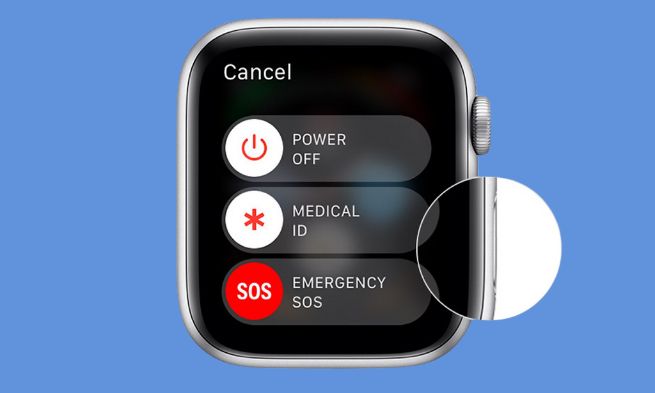
- Sau khi thiết bị tắt hẳn thì bạn cần nhấn và giữ nút Digital Crown và nút bên cạnh (Side Button) một lần nữa trong khoảng 10-15 giây cho đến khi logo Apple hiện lên.

Lưu ý: Nếu bạn nhấn nhưng không thấy logo Apple xuất hiện, hãy thử sạc lại thiết bị trong 30 phút trước khi thực hiện lại thao tác này.
Cập nhật watchOS
Lỗi phần mềm có thể làm Apple Watch không phản hồi hoặc màn hình bị treo. Cập nhật lên phiên bản watchOS mới nhất hoặc khôi phục cài đặt gốc có thể giúp khắc phục lỗi này.
Cách thực hiện:
- Mở ứng dụng Apple Watch trên iPhone.
- Vào Đồng hồ của tôi > Cài đặt chung > Cập nhật phần mềm.
- Nếu có bản cập nhật mới, nhấn Tải về và Cài đặt.
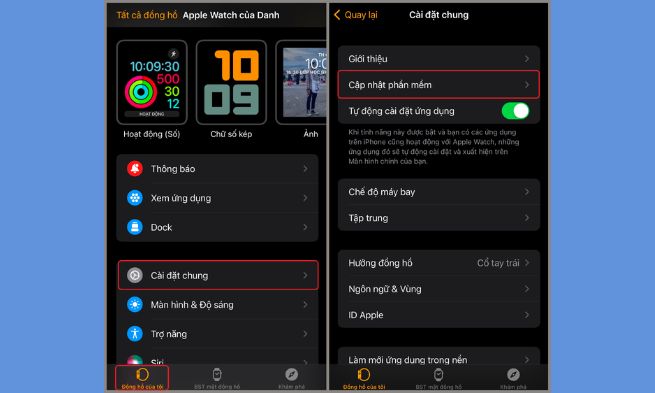
Hủy ghép đôi Apple Watch với iPhone
Nếu thử tất cả các cách trên Apple Watch vẫn không hiển thị màn hình, bạn có thể thực hiện hủy ghép đôi Apple Watch với iPhone. Việc hủy ghép đôi sẽ xóa toàn bộ dữ liệu và cài đặt, đưa thiết bị về trạng thái ban đầu. Giúp giải quyết các lỗi liên quan đến hệ điều hành (watchOS), bao gồm lỗi hiển thị màn hình.
Cách thực hiện:
- Mở ứng dụng Apple Watch trên iPhone.
- Chọn Tất cả Đồng hồ (All Watches) ở góc trên cùng bên trái.
- Nhấn vào biểu tượng (i) bên cạnh Apple Watch bạn muốn hủy ghép đôi.
- Chọn Hủy ghép đôi Apple Watch (Unpair Apple Watch).
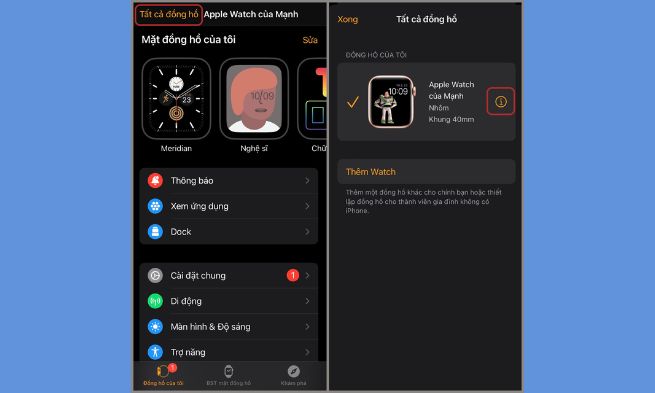
Sau khi hủy ghép đôi, bạn có thể kiểm tra xem Activation Lock đã bị vô hiệu hóa chưa bằng cách:
- Truy cập iCloud.com và đăng nhập bằng Apple ID.
- Vào Tìm iPhone (Find My iPhone) > Tất cả thiết bị (All Devices).
- Nếu Apple Watch không còn trong danh sách, thì Activation Lock đã được tắt thành công.

Apple Watch không lên màn hình có thể do nhiều nguyên nhân khác nhau, từ pin cạn kiệt, lỗi phần mềm. Trước khi mang thiết bị đi sửa chữa, hãy thử các phương pháp trên để khắc phục tình trạng này một cách nhanh chóng. Nếu đã áp dụng hết các cách nhưng thiết bị vẫn không hoạt động, bạn có thể liên hệ trung tâm sửa chữa Care Center để được hỗ trợ sửa chữa Apple Watch. Hy vọng bài viết này sẽ giúp bạn sửa lỗi Apple Watch hiệu quả!
Đọc thêm:
- Bật mí 7 cách khắc phục Airpods bị mất kết nối liên tục cực hiệu quả
- 9+ Cách sửa tai nghe bị hỏng 1 bên Airpods hiệu quả 100%
- Mẹo kiểm tra Airpods bị chai pin chưa và cách khắc phục hiệu quả
Địa chỉ Trung tâm bảo hành Care Center
64 Bạch Đằng, P.14, Quận Bình Thạnh, Tp. HCM



















